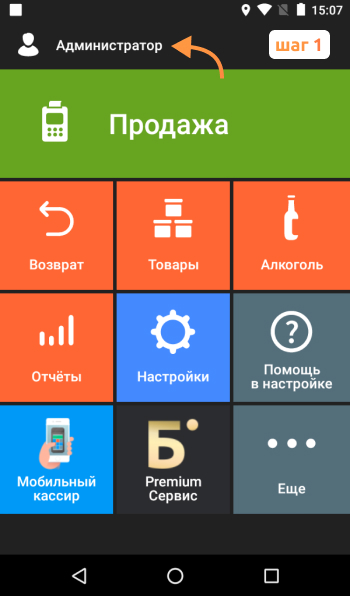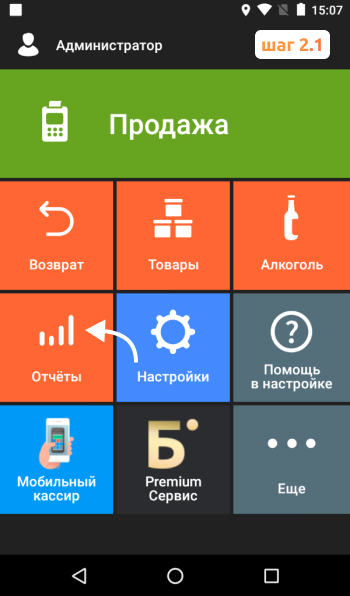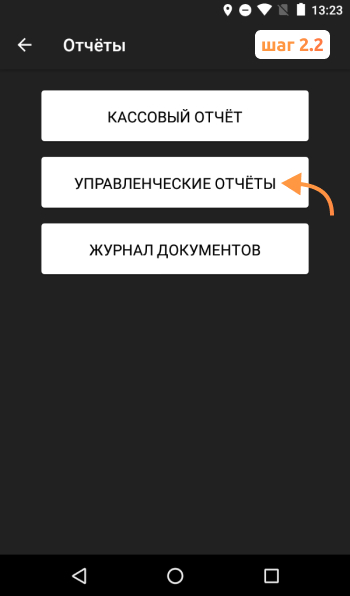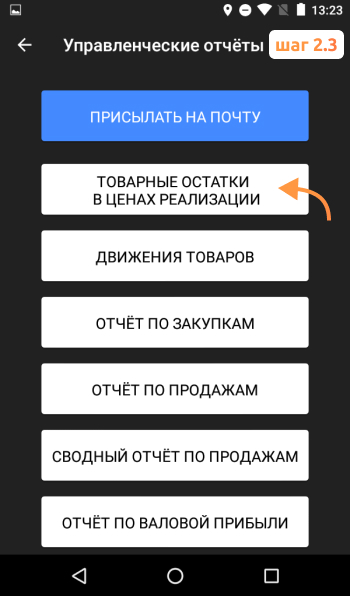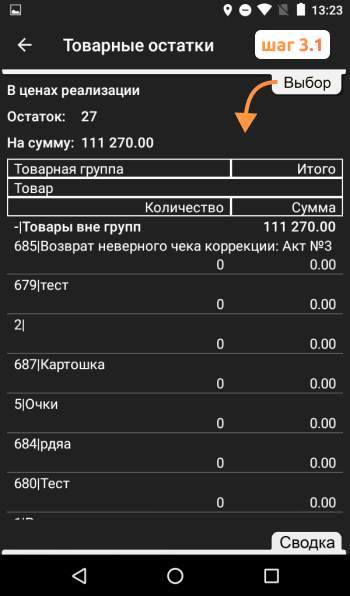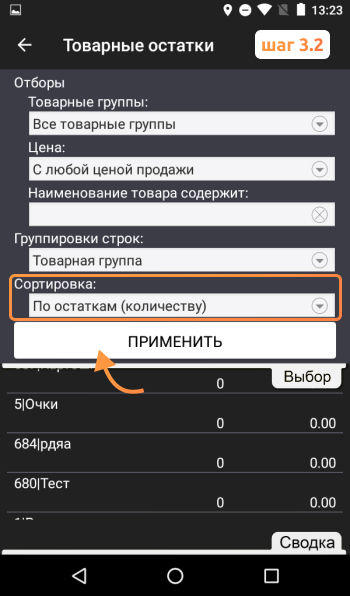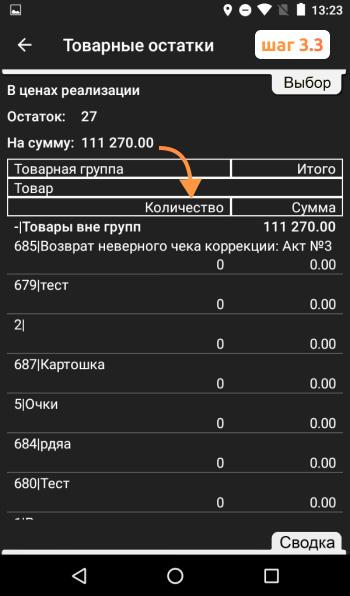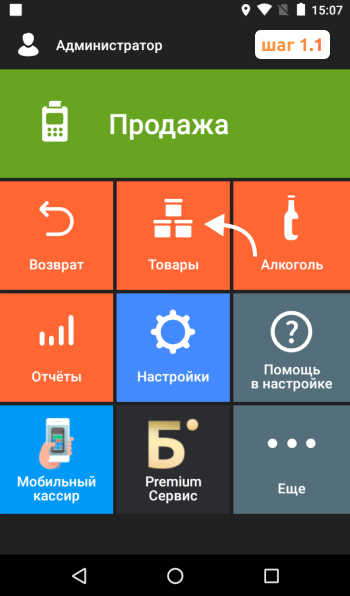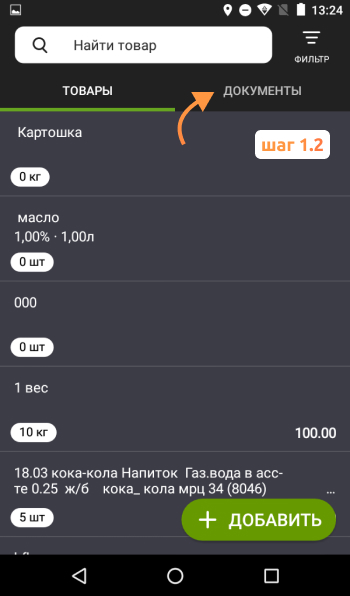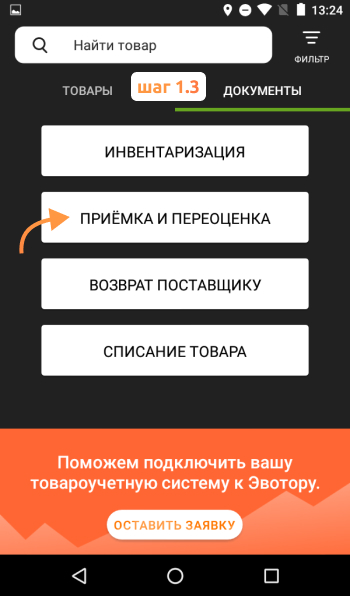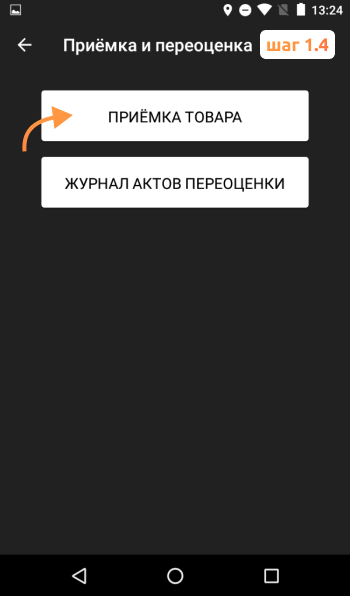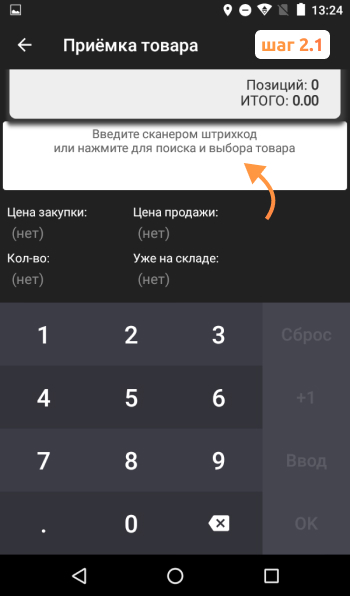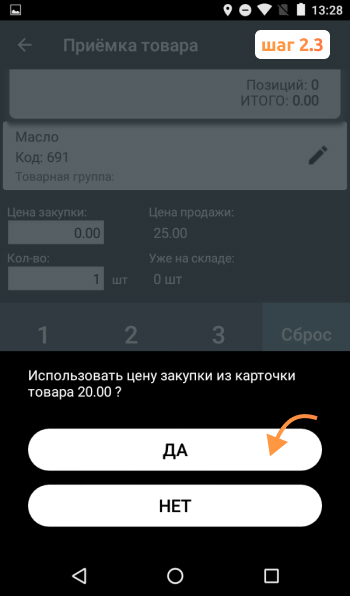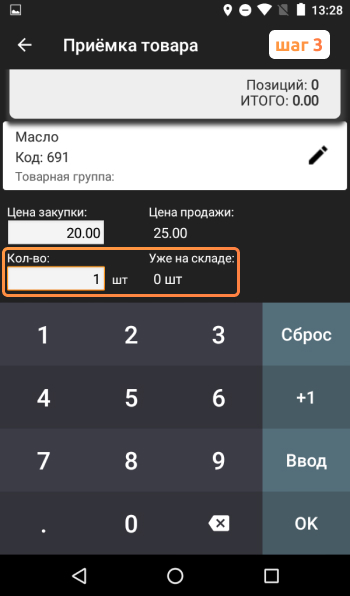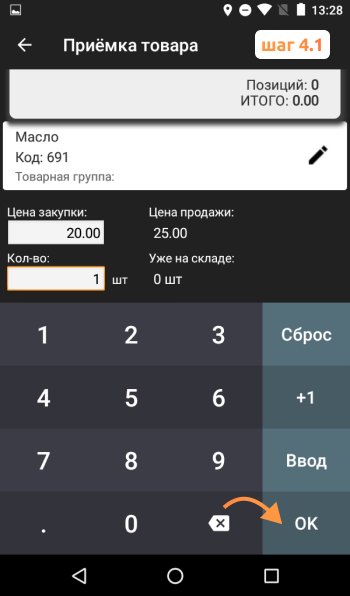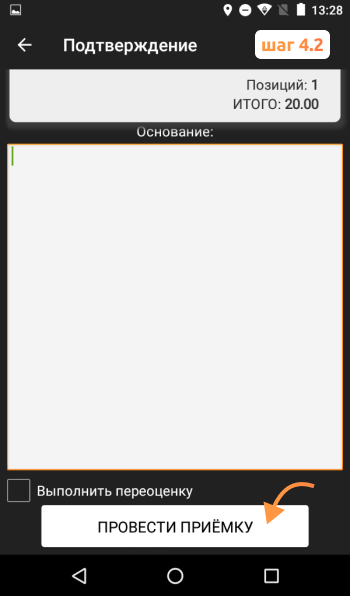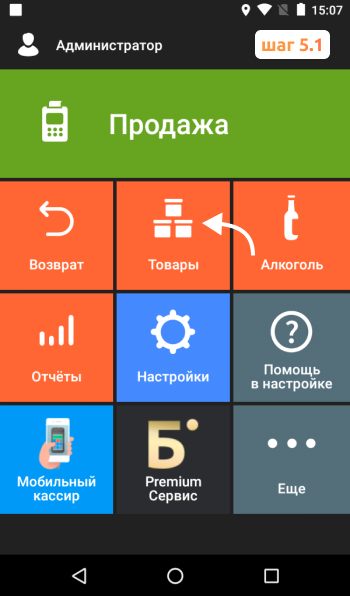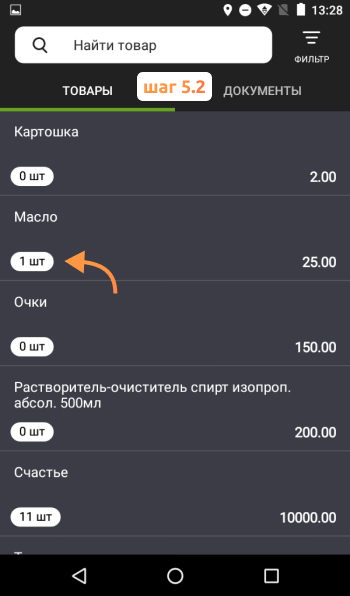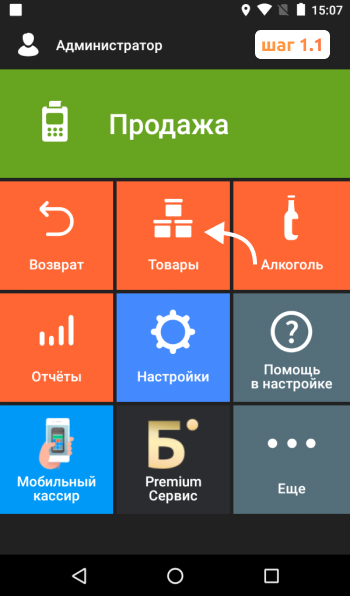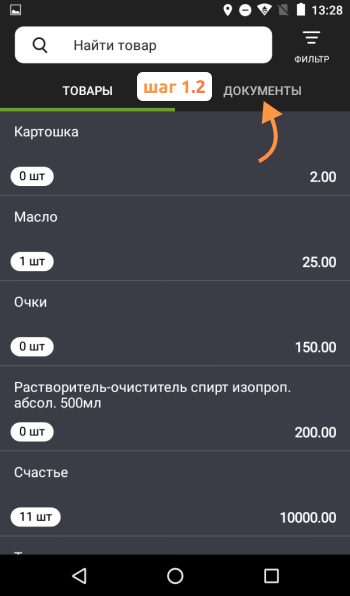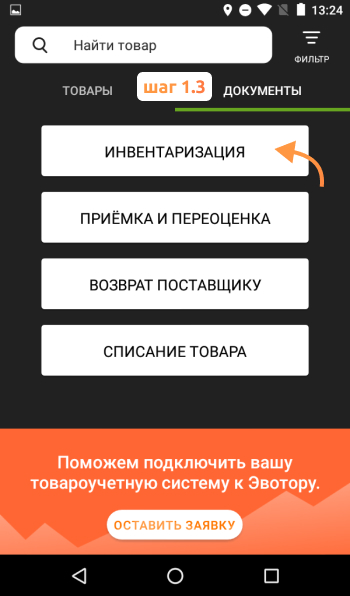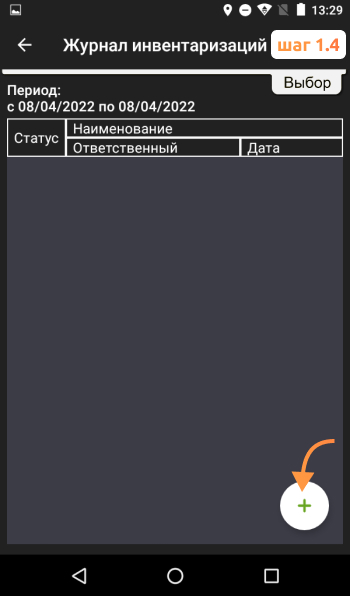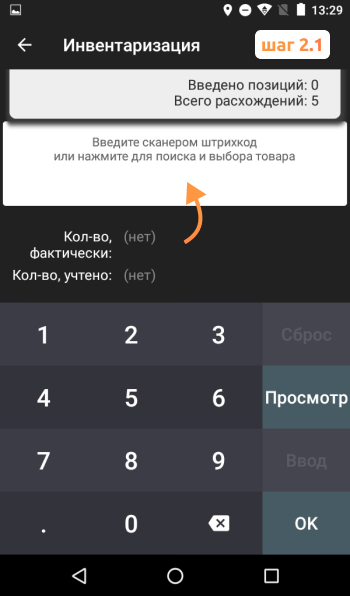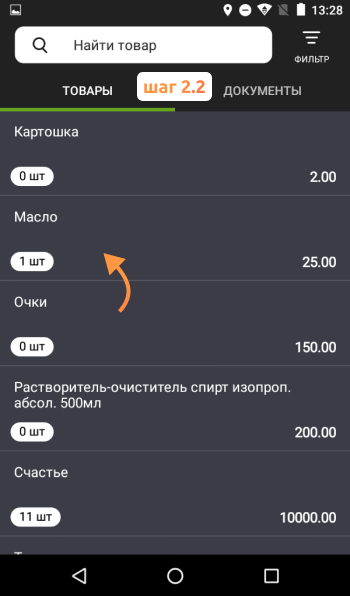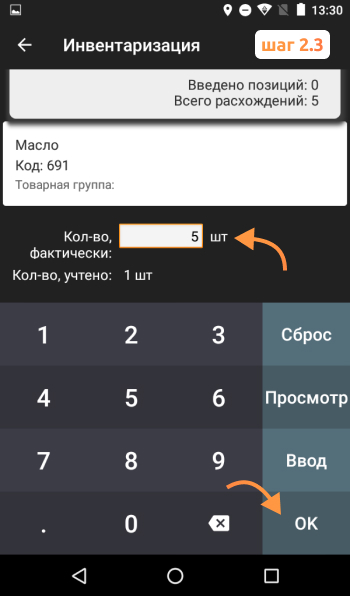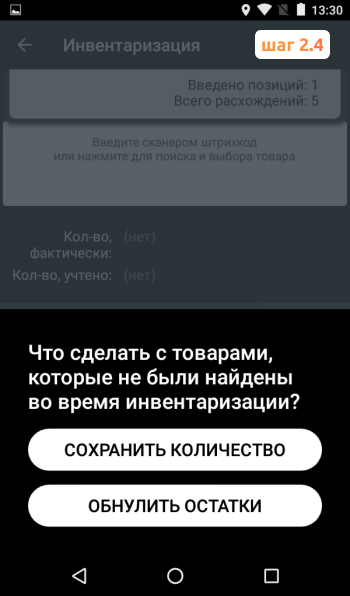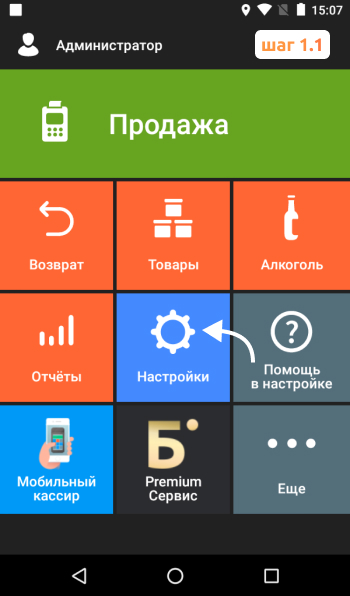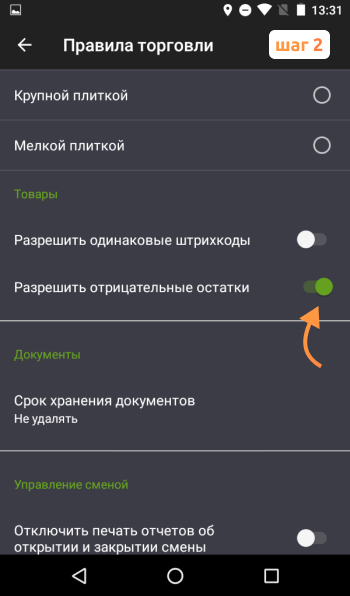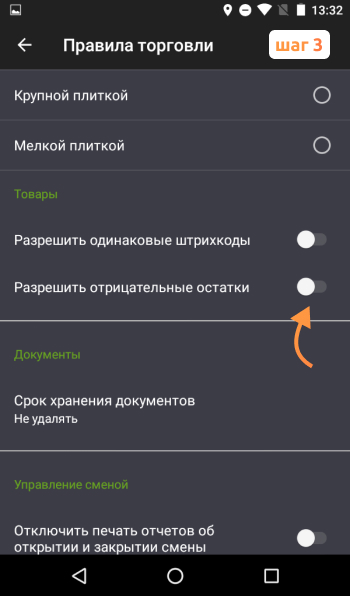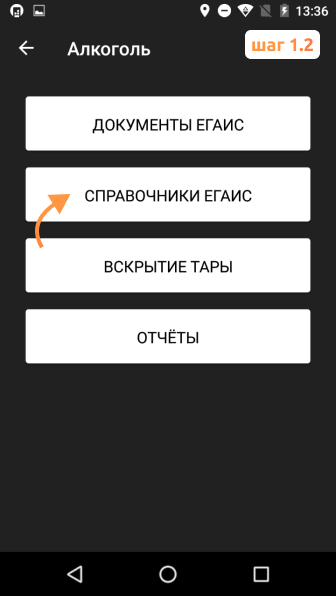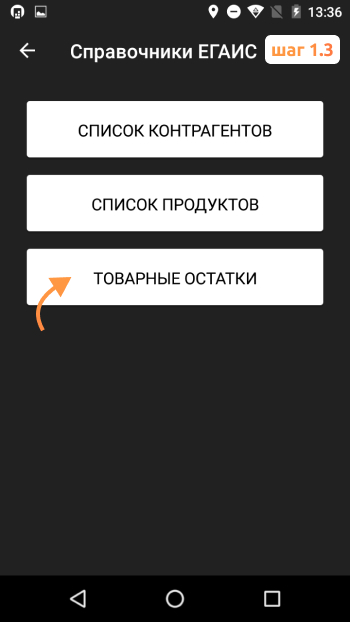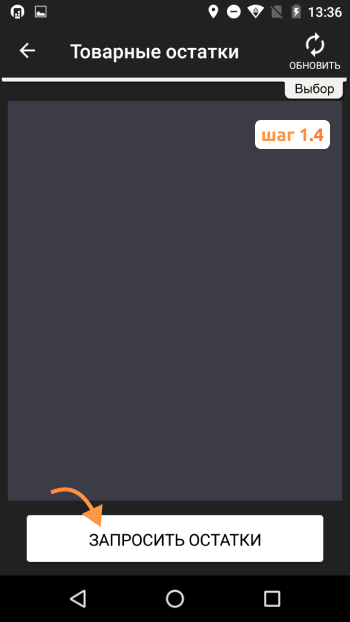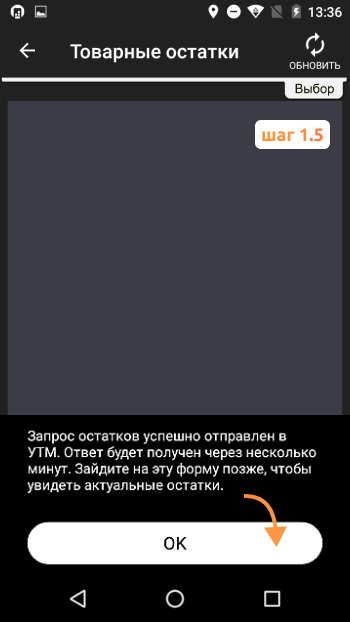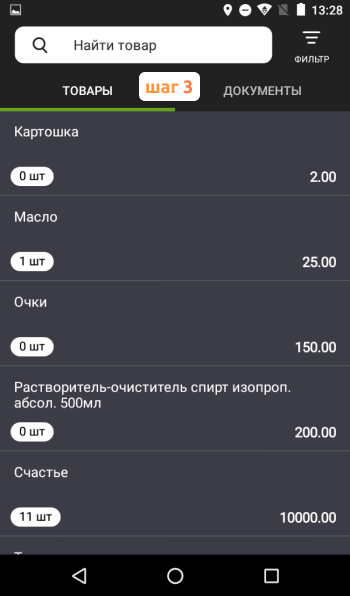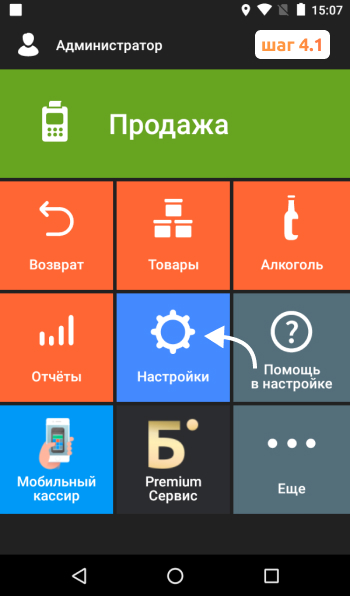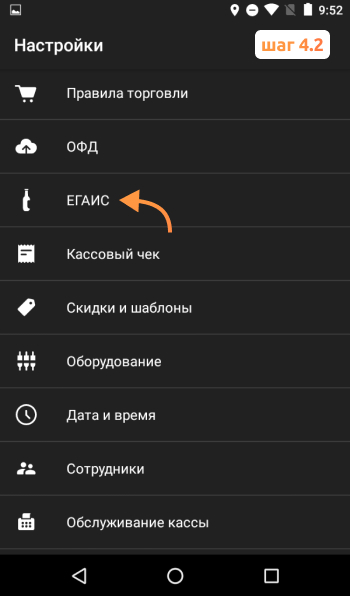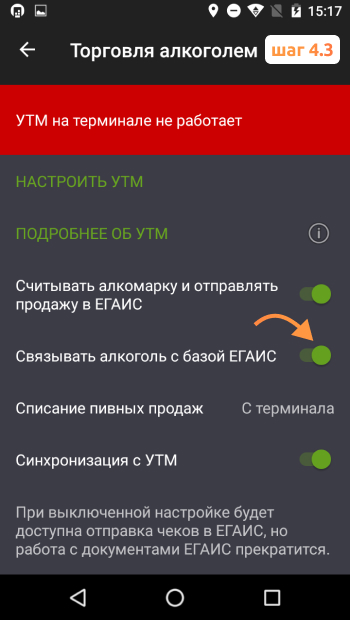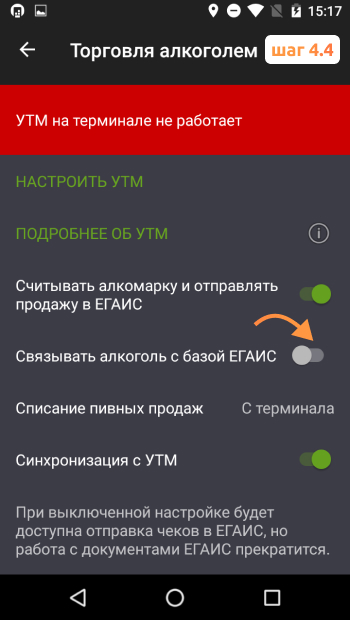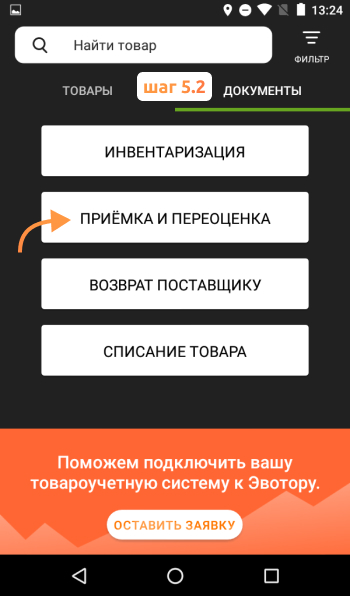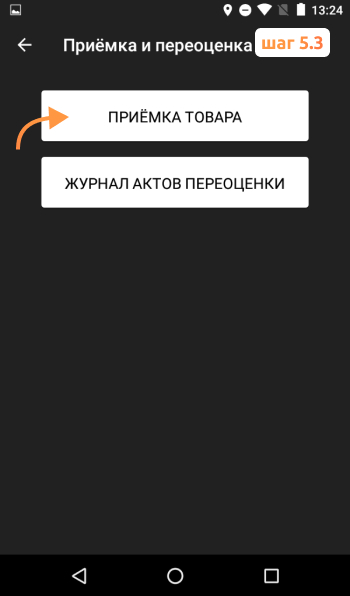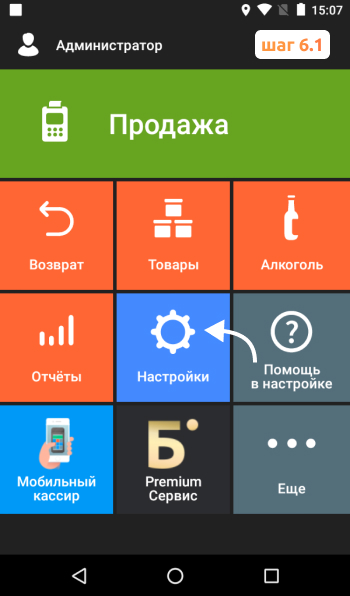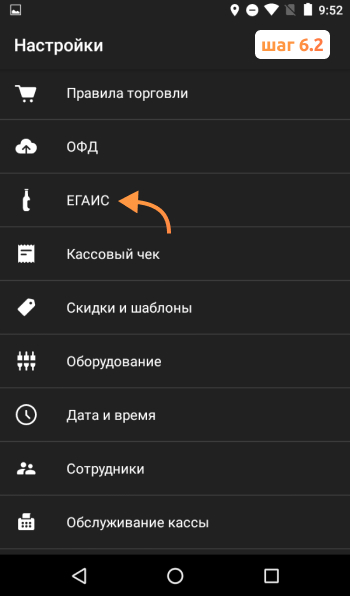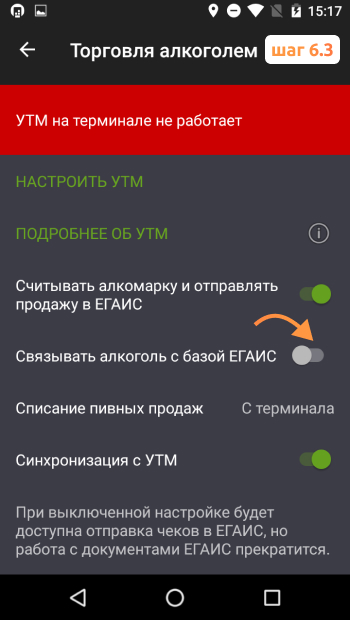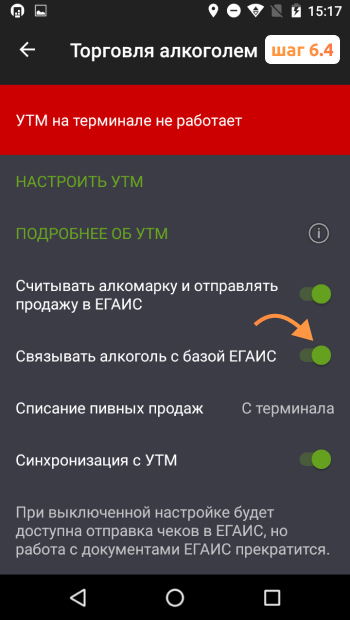Как обнулить остатки на кассе Эвотор
8 апреля 2022
Остатки товаров могут принимать отрицательные значения, если вы продали товар, который не значится на кассе в остатке. Исправить это можно с помощью проведения приёмки товаров или инвентаризации. О том, как это сделать, расскажем в данной статье.
Бесплатная консультация специалиста
Бесплатная консультация специалиста
8 (800) 700 50 85
Содержание
Как посмотреть остатки товара на кассе Эвотор
Прежде чем обнулить остатки, нужно понять, сколько у вас их числится. Есть 2 способа, как считать остатки на Эвоторе:
Вручную
- Главное меню → Товары → Список товаров
Там вы увидите название товаров и количество.
Через сформирование отчета
Для того, чтобы посмотреть остатки товара на кассе Эвотор, вам нужно сформировать отчет «Товарные остатки в ценах реализации».
- На кассе зайдите в учетную запись под именем администратора
![Администратор Администратор]()
- Отчёты → Управленческие отчеты → Товарные остатки в ценах реализации
![Товарные остатки в ценах реализации Товарные остатки в ценах реализации]()
- В правом верхнем углу нажмите кнопку «Выбор» → Сортировка: По остаткам (количеству) → Применить
Если у вас есть отрицательные остатки, то они отобразятся первыми и будут выделены красным цветом со знаком «-» в столбце «Количество».
![Количество Количество]()
Для удобства данный отчет можно просмотреть тремя способами: сохранить в файл, переслать по email, распечатать в виде чека на кассе.
![Отчет Отчет]()
Ненулевые остатки на Эвотор
Редактировать остатки на Эвоторе может понадобится по разным причинам. Например, владелец бизнеса решил обнулить товарные остатки на Эвотор для удобства работы кассира на ККМ.
В каких еще случаях может понадобится обнуление остатков? На складе числится ненулевой остаток на Эвотор. Ненулевые остатки образуются по следующим причинам:
- Ошибка в товароучете (товаровед неправильно посчитал количество товара)
- Сбой в кассе
Как удалить ненулевой остаток на Эвотор? Остатки списываются автоматически при продаже товара. Вручную это можно сделать с помощью списания.
Видеоинструкция как проверить остаток
Расскажем, как посмотреть остатки на кассе Эвотор
Бесплатная консультация специалиста
8 (800) 700 50 85
Как убрать отрицательные остатки на Эвотор
При работе со смарт-терминалом вы можете столкнуться с минусовыми остатками на Эвотор. Как образуются отрицательные остатки на кассе Эвотор? Многие кассиры могут испугаться, что сделали что-то не так или что с ККТ проблемы, увидев такие значения около товаров. Почему при работе с кассой Эвотор остаток подсвечивает красным цветом? Отрицательные значения образуются при продаже товара, который не значится на кассе в остатке. Это значит, что вы или ваши кассиры продали на кассе товар, который не значится на балансе. Соответственно, образовался минус. Такое бывает, когда вы продаете только что поступивший товар до оформления приёмки. Вы можете легко очистить кассу Эвотор от отрицательных остатков.
Как на Эвотор удалить товар с отрицательным остатком? Данная проблема решается с помощью проведения приёмки товаров или инвентаризации.
Удалить отрицательные остатки на Эвотор можно двумя способами:
- Если отрицательных остатков немного, то вы можете вручную провести приёмку данных товаров и тем самым «перебить» минусовые значения
- Вы можете провести инвентаризацию, то есть полный переучет всех товаров. Там же можно обнулить остатки на весь ассортимент в Эвотор
Приёмка товаров при небольшом количестве отрицательных остатков на Эвотор
- Товары → Документы → Приёмка и переоценка → Приёмка товара
- Нажмите на поле «Введите сканером штрихкод или нажмите для поиска и выбора товара» или отсканируйте товар сканером штрихкодов
![Да Да]()
У вас откроется список товаров. Выберите товар с отрицательным значением.
- Введите в поле «Кол-во» то количество товара, которого не хватает. В поле «Уже на складе» будет указана данная цифра
![Кол-во Кол-во]()
- Нажмите «Ок» → Провести приёмку
- Зайдите в раздел Товары и проверьте, убралось ли отрицательное значение с товара, который вы откорректировали
Данные действия нужно будет выполнить с каждым товаром с отрицательным значением.
Инвентаризация для обнуления отрицательных остатков на кассе Эвотор
- Товары → Документы → Инвентаризация → «+»
- Нажмите на поле «Введите сканером штрихкод или нажмите для поиска и выбора товара» или отсканируйте товар сканером штрихкодов
У вас откроется список товаров. У нужных товаров вы указываете фактическое значение количества в наличии.
Важно! Например, у вас по факту в магазине 6 чашек, а на кассе отображается -5. Вы вносите значение 6 и тем самым не «перебиваете» предыдущее, как во время приёмки в способе выше, а заменяете значение количества чашек на 6. Таким образом, вы делаете переучет товаров.
![Кол-во Кол-во]()
Когда вы закончите у вас всплывет окошко «Что делать с товарами, которые не были найдены во время инвентаризации?»
- Сохранить количество (это значит, что значение количества товаров, которые вы не корректировали, останется прежним)
- Обнулить остатки (это значит, что значение количества товаров, которые вы не корректировали, изменится на 0). Так вы сможете обнулить остатки товаров на Эвотор.
![Обнулить Обнулить]()
Видеоинструкция как убрать отрицательный остаток
Можно ли торговать отрицательными остатками на Эвотор
Запрета на законодательном уровне не существует, поэтому решение зависит от самого владельца бизнеса. Смарт-терминал Эвотор имеет функцию разрешения или запрета подсчета товаров с использованием отрицательных значений. Так, отсутствующий на складе товар нельзя будет добавить к продаже. Пока данная опция включена, вам нужно всегда проводить контроль остатков на Эвотор.
- Настройки → Правила торговли
- В следующем окне вы увидите раздел «Товары», где написано «Разрешить отрицательные остатки»
![Разрешить отрицательные остатки Разрешить отрицательные остатки]()
- Сдвиньте одним касанием ползунок «Разрешить отрицательные остатки», чтобы активировать (зеленый цвет ползунка) или отключить данную опцию (серый цвет ползунка)
![Ползунок Ползунок]()
Расскажем, как обнулить остатки на кассе Эвотор
Бесплатная консультация специалиста
8 (800) 700 50 85
Уведомление «Отрицательные товарные остатки запрещены» на кассе Эвотор
Данное уведомление возникает при торговле алкоголем. Оно может появится, когда остатка по товару в базе Эвотора недостаточно для вскрытия тары.
- Главное меню → Алкоголь → Справочники ЕГАИС → Товарные остатки → Запросить товарные остатки
![Ок Ок]()
Список обновится через несколько минут.
- Найдите товар по названию → Проверьте количество остатков товара
![Поиск товара Поиск товара]()
- Проверьте количество товара в разделе «Товары» → Список товаров
![Список товаров Список товаров]()
- Настройки → Отключите опцию «Связывать алкоголь с базой ЕГАИС» (серый цвет ползунка) → «ЕГАИС»
- Проведите приёмку товара
Товары → Документы → Приемка и переоценка
![Приемка и переоценка Приемка и переоценка]()
Важно! Количество товара должно совпадать с количеством в разделе «Товарные остатки».
- Настройки → Снова включите опцию «Связывать алкоголь с базой ЕГАИС» (зеленый цвет ползунка) → «ЕГАИС».
Теперь тару можно спокойно вскрыть.
Расскажите ваши впечатления
Это решает мою проблему
Это не решает мою проблему
Мы рады, что смогли помочь вам
Обращайтесь к нам по любому техническому вопросу
8 (800) 700 50 85
Закрыть
Другие записи блога
Проверка чека в ОФД, в ФНС и по QR-коду
Обязательные реквизиты кассовых чеков в 2024 году
Маркировка БАДов с 1 марта 2024 года
Разрешительный режим на кассах для маркированных товаров